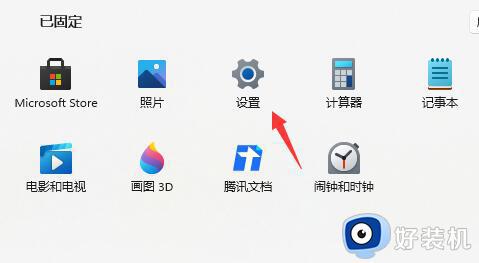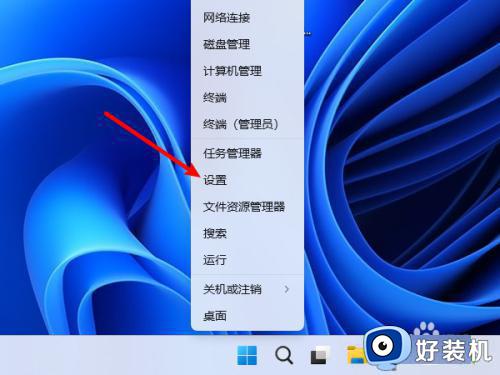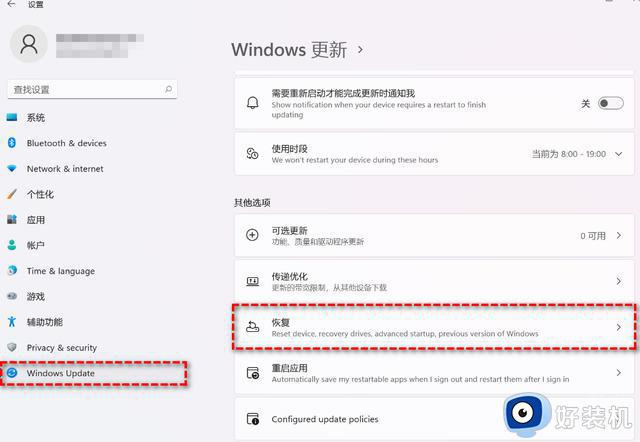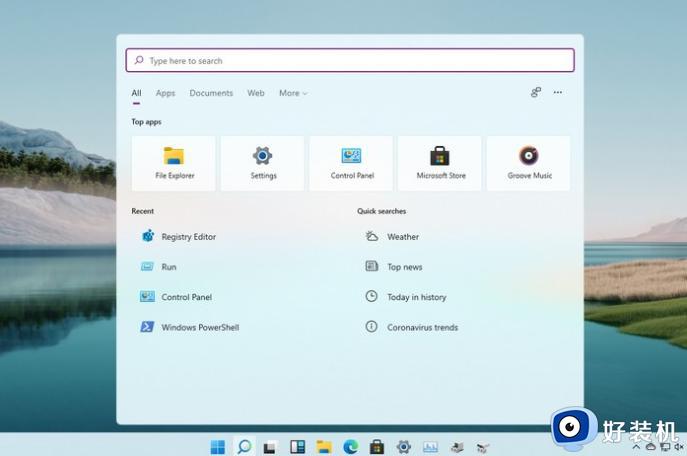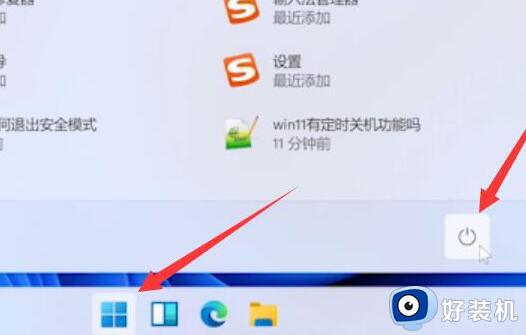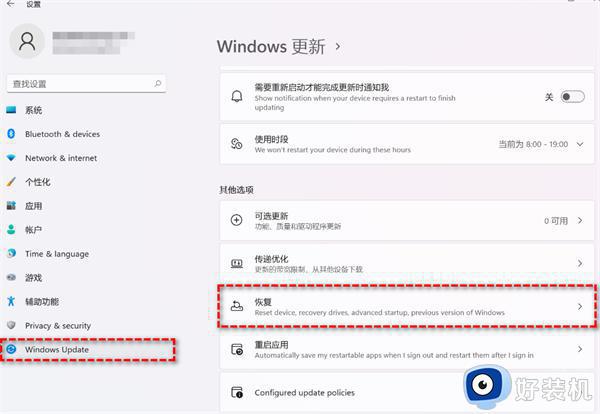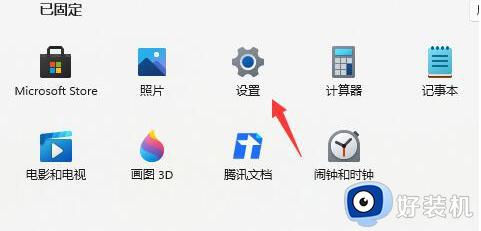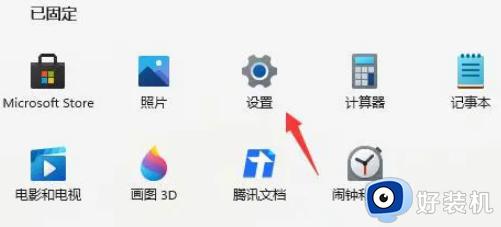win11怎么退回win10需要激活吗 win11退回win10的方法介绍
时间:2024-06-04 10:06:05作者:xinxin
很多用户在电脑接收到微软发送的升级win11系统推送通知后,也都迫不及待的进行更新,可是因为win11系统界面的重新调整,导致用户操作很是不习惯,这时就想要重新退回win10系统,那么win11怎么退回win10需要激活吗?其实是不用的,以下就是小编带来的win11退回win10的方法介绍。
具体方法如下:
1、首先点击开始菜单,在其中找到“设置”,如下图所示;
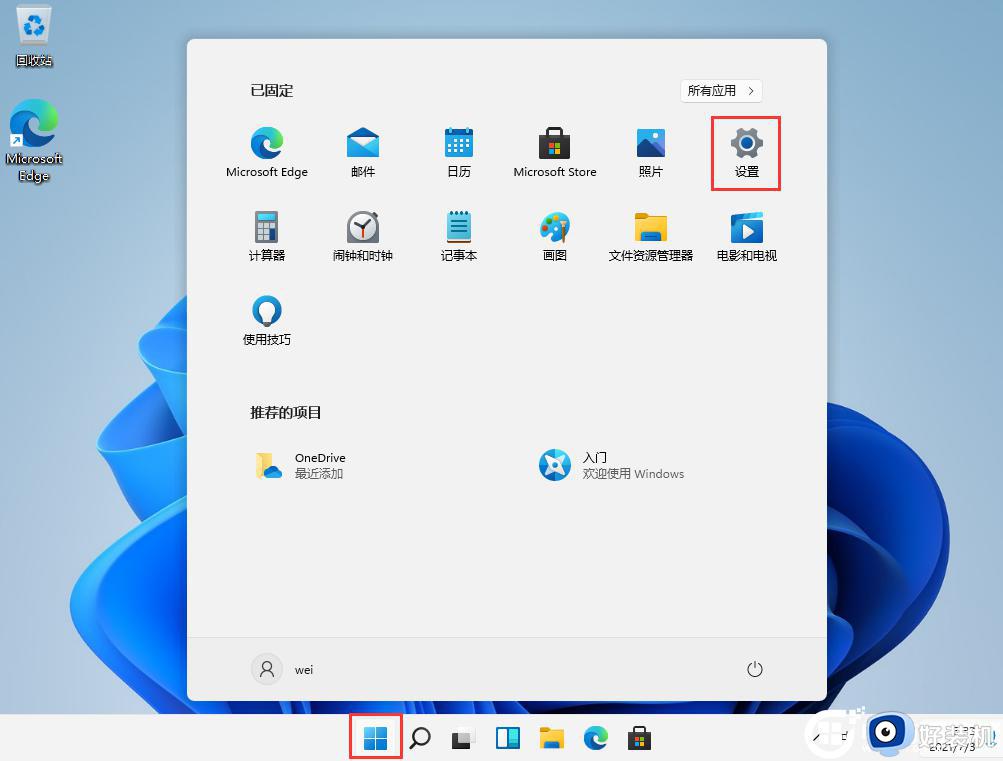
2、在设置面板中,我们可以找到“恢复”选,可以恢复最早或上一个版本的win10系统,如下图所示;
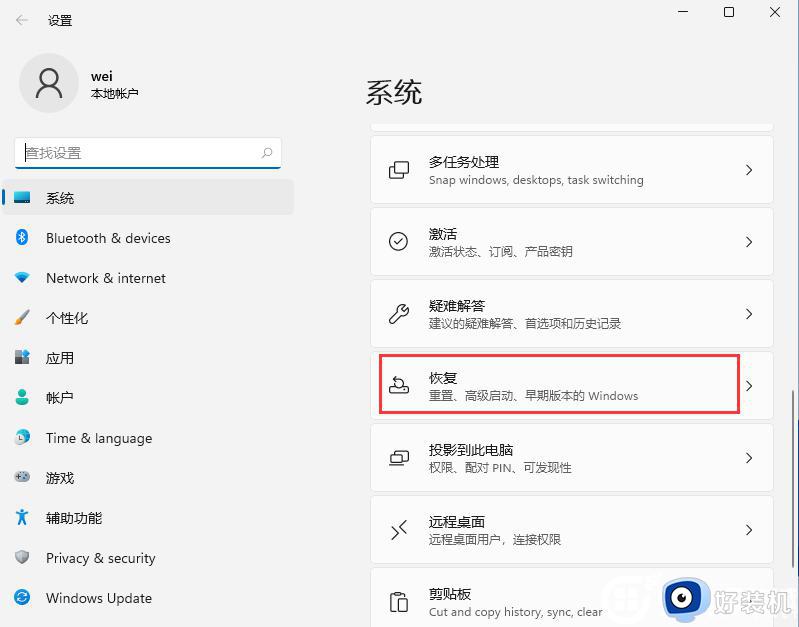
3、在“恢复选项”中选择“以前版本的Windows”,点击“返回”,如下图所示;
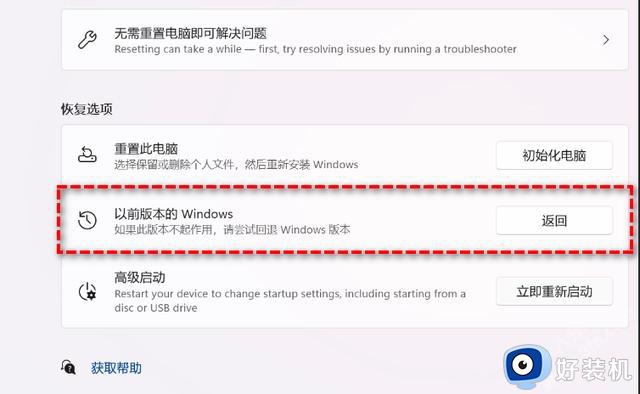
4、选择原因,然后点击“下一步”,如下图所示;
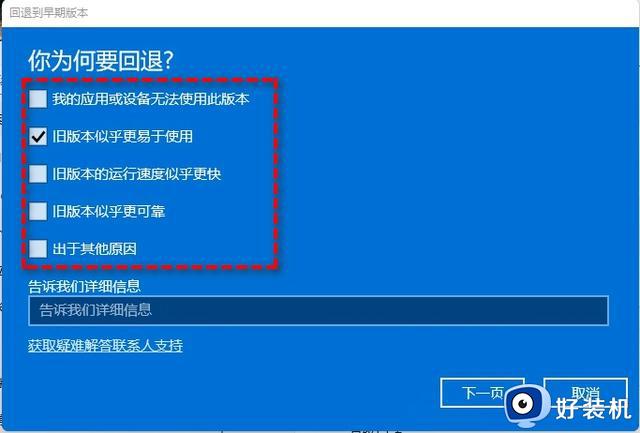
5、你将看到“检查更新”的通知,选择“不,谢谢”,如下图所示;
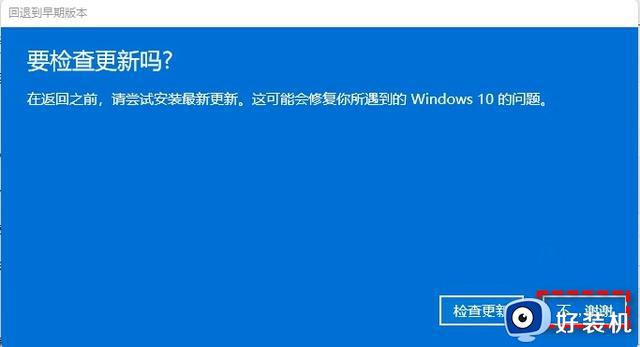
6、选择“回退到早期版本”,如下图所示;
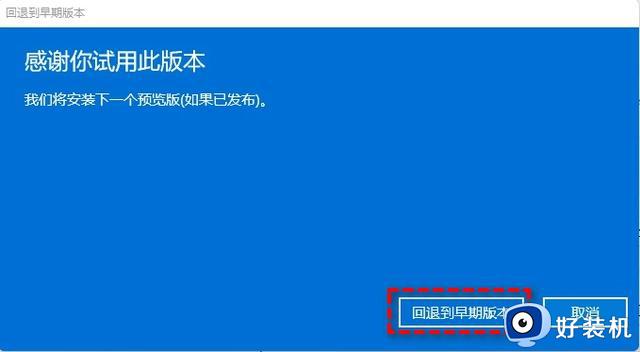
等待完成后,你便成功将Win11还原以前的版本了。
综上所述就是小编告诉大家的win11退回win10的方法介绍了,还有不清楚的用户就可以参考一下小编的步骤进行操作,希望本文能够对大家有所帮助。